Skapa grupper med självinskrivning
I självinskrivningsgrupper anmäler sig deltagarna till en av grupperna i gruppuppsättningen. Självinskrivningen kan vara tidsbegränsad.
OBSERVERA! Deltagare som inte har anmält sig till någon grupp innan anmälan stänger läggs automatiskt till i någon av de grupper där det finns plats. Denna fördelning görs inte direkt när anmälan stänger utan vid nästkommande dygnsskifte. Om du INTE vill att deltagare som inte valt grupp ska slumpas in i någon grupp, ange INTE något slutdatum för inskrivning.
Grupperna som skapas kan man vid ett sedan använda för gruppdiskussioner och gruppuppgifter.
Skapa självinskrivningsgrupper
- Klicka på länken Grupper i navigeringsmenyn överst på sidan
- Klicka på länken Ny gruppuppsättning uppe till höger
- Ge uppsättningen ett namn, genom att redigera rubriken uppe till vänster
- Välj alternativet Synlig för deltagare i rullgardingmenyn uppe till höger på sidan
- Vid rubriken Gruppera deltagare välj alternativet Självinskrivning.
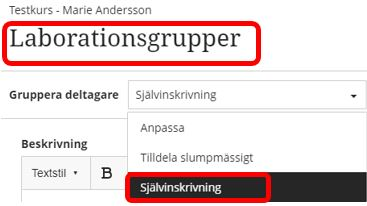
- Fyll i en beskrivning (Instruktioner, syftet med grupperna etc)
- Ange startdatum för inskrivning. Om du anger slutdatum för inskrivning kommer de deltagare som inte skrivit in sig i någon grupp under inskrivningsperioden att slumpas in i en grupp med plats.
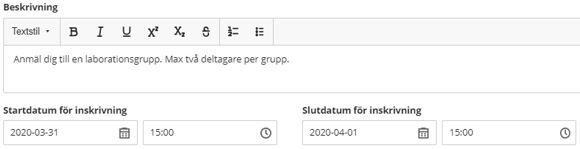
- Ange högst antal deltagare per grupp
- Dölj inskrivna medlemmar: Om du bockar för detta alternativ ser INTE deltagarna vilka som anmält sig till respektive grupp.
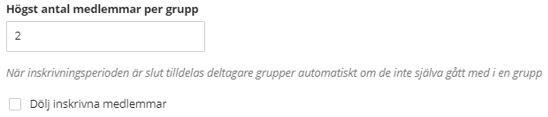
- Som standard skapas tre grupper. För att lägga till ytterligare grupper, klicka på plustecknet.
Tips! Vill du att grupperna ska visas i nummerordning, lägg till nya grupper genom att klicka på plustecknet (+) under senast skapade grupp. - För att ta bort en grupp, klicka på de tre punkterna längst till höger på sidan i anslutning till gruppens namn. Välj Radera grupp
- Redigera namnet på grupperna genom att klicka på penn-ikonen i anslutning till respektive grupps namn
- Avsluta med att klicka på knappen Spara. Grupperna skapats.

Hur fungerar anmälan för deltagarna?
- Deltagarna får ett kursanslag med information om att det finns en gruppanmälan
- Deltagaren klickar på länken Grupper i menyn överst på sidan. På denna sida ser deltagaren de grupper den redan är medlem i samt har möjlighet att anmäla sig till nya. Deltagaren klickar på knappen Gå med för att lägga till sig i en grupp.
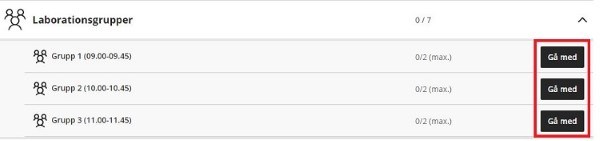
- Via länken Visa medlemmar ser deltagaren namnen på övriga medlemmar i gruppen. Under inskrivningsperioden har deltagaren också möjlighet att byta grupp.
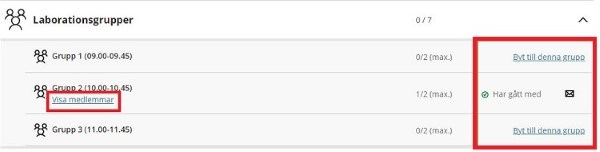
Om slutdatum för inskrivning angivits kommer deltagare som inte har anmält sig till någon grupp när anmälan stängs att automatiskt läggas till i någon av de grupper där det finns plats. Denna fördelning görs inte direkt när anmälan stänger utan vid nästkommande dygnsskifte.
